Чтобы обеспечить контроллеру постоянный выход в интернет, после организации сетевого подключения вам понадобится активировать подписку на услуги передачи данных. Это должен сделать владелец устройства — ему потребуется указать данные плательщика и расчетные реквизиты для оплаты услуг мобильного интернета. Если контроллер используется за пределами США, прежде чем приступить к настройке платформы Centralus, вам потребуется установить в модуль SIM-карту с подключенным тарифом местного оператора, работающего по стандарту LTE-M/NB-IoT.
Для завершения настройки контроллера вам понадобится учетная запись Hunter Centralus. Чтобы пройти бесплатную регистрацию, откройте приведенную ниже ссылку с помощью смартфона, планшета или компьютера с выходом в интернет.
Войдите в учетную запись Centralus. В главном меню Centralus выберите вариант «Добавить контроллер».

Укажите собственное название контроллера и введите 10-значный серийный номер модуля CELLKIT. Уникальный серийный номер выгравирован на задней стенке внутреннего модуля.
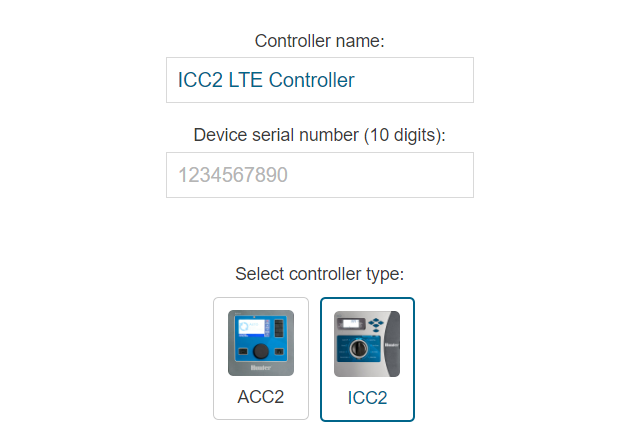
Выберите тип контроллера ICC2, а также тип подключения. Для завершения настройки вам обязательно нужно указать один из двух вариантов — сотовая связь по SIM-карте Hunter либо сотовая связь по вашей собственной SIM-карте. Если вы установили собственную SIM-карту, в будущем для устранения неполадок вы можете воспользоваться приложением CellKit.
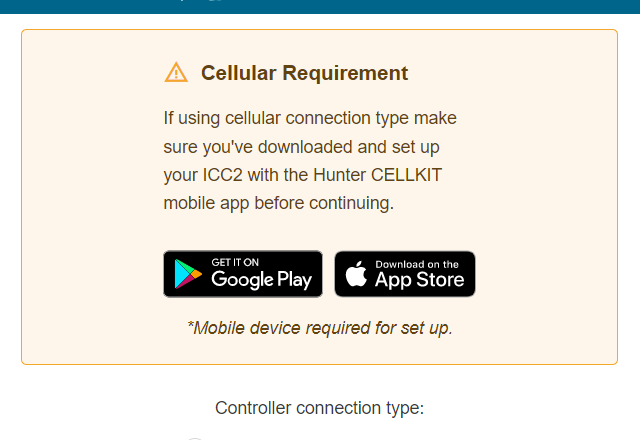
Откройте раздел «Приобрести план». Выберите тариф мобильного интернета и введите биллинговую и платежную информацию. Следуйте инструкциям на экране, чтобы оплатить услуги, настроить тариф и активировать подписку. Подробнее об управлении подписками...
ВНИМАНИЕ! Если тарифный план не закреплен за учетной записью, контроллер не сможет обмениваться данными с платформой Centralus.
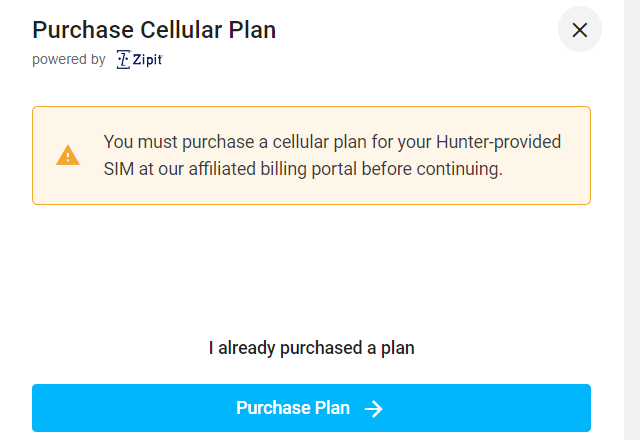
Активировав тарифный план, вернитесь в окно «Добавить контроллер» на платформе Centralus. Введите действительный адрес размещения контроллера и нажмите кнопку «Далее».
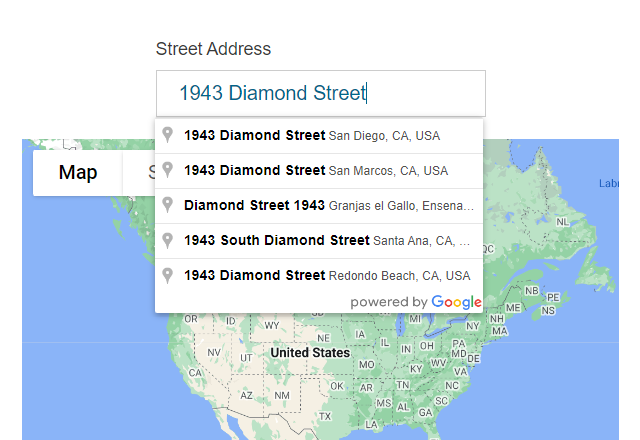
В целях безопасности система попросит вас подтвердить устройство, повернув рукоятку настройки контроллера ICC2 в указанное положение (по инструкции Centralus). Нажмите кнопку «Далее».
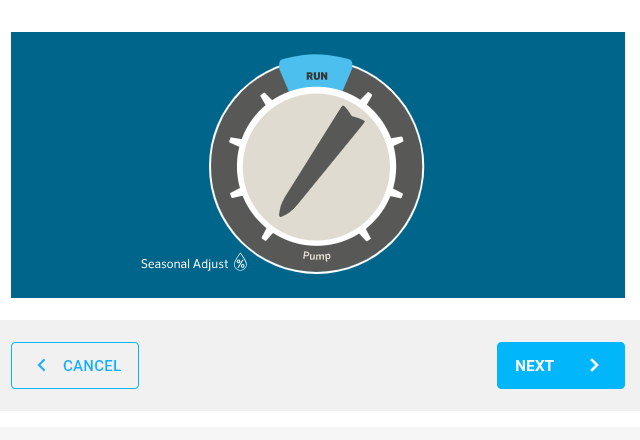
Подтвердив положение рукоятки, система попросит вас вернуть ее в позицию Run («Работа»). Выполните ее просьбу и нажмите кнопку «Далее». Этот шаг нужно выполнить до завершения настройки контроллера.
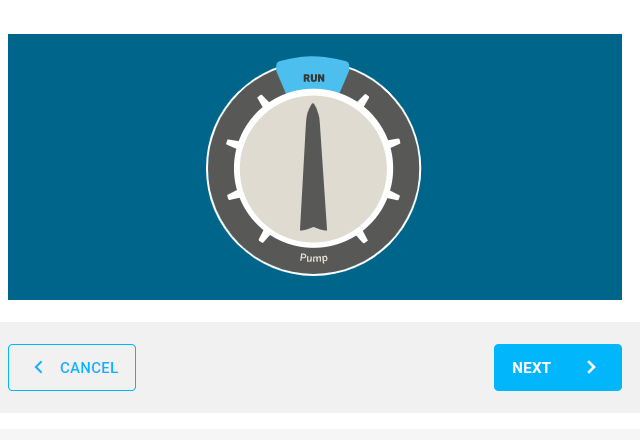
После подтверждения контроллер будет добавлен в вашу учетную запись Centralus. Нажмите кнопку «Продолжить» — и можете приступать к программированию!
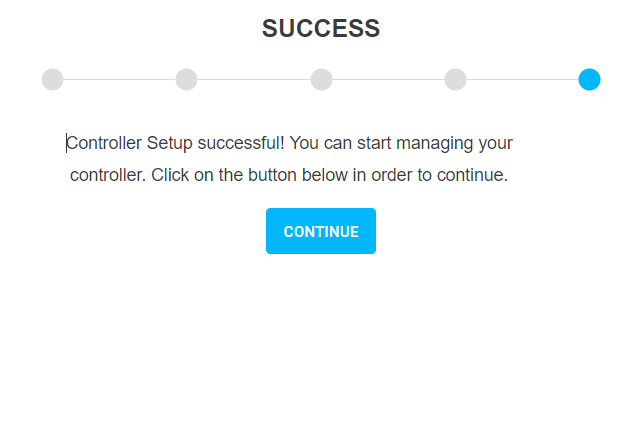
По-прежнему нужна помощь? Мы к вашим услугам!
Изложите свой вопрос, и мы постараемся найти для вас оптимальное решение.

